Precis som i vanlig sökning har du möjlighet att spetsa och förfina dina bildsökningar under fliken Verktyg.
Gå till Googles bildsök. Vi sökte på Stockholms stadshus. När du gjort din sökning och kommit till träfflistan har du en flik under sökfältet där Verktyg finns.
Trycker du på Verktyg fälls en meny ned. I dagens lucka kommer vi att gå igenom de två första, storlek och färg och exempel på hur man kan använda dem.
Att söka på en specifik storlek på bilden kan ha flera syften. Bilder tenderar att bli mindre varje gång de bearbetas, så vill du komma så nära ursprungskällan som möjligt så väljer du att söka efter stora bilder.
Ska du använda bilden på exempelvis en blogg och inte vill arbeta med att beskära den, så väljer du att söka efter mindre bilder.
Under Färg kan du styra sökningen efter vilka färger som finns på bilderna. Här tycker vi att svartvit är den intressantaste då det är en genväg för att hitta gamla bilder.
Prova att söka på Stockholms stadshus och välj svartvit så ser du effekten. Vid en sådan sökning skulle du också ha nytta av att begränsa sökningen genom att använda ett minusord, dvs ”Stockholms stadshus” -bröllop då träfflistan även innehåller ganska mångasvartvita bilder på brudpar vid stadshuset…



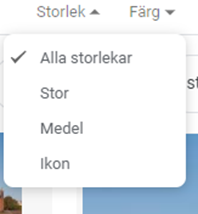
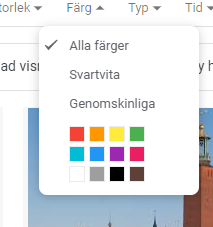

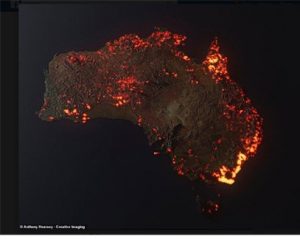



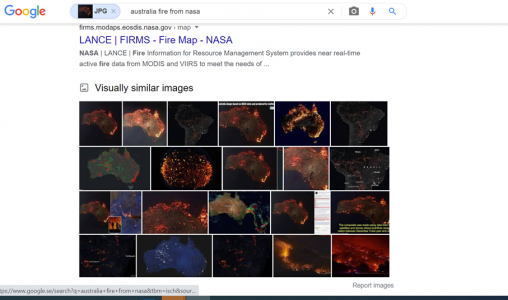
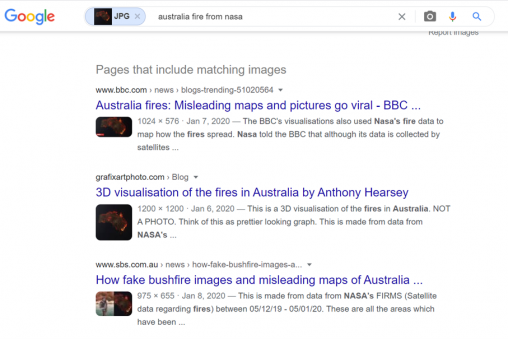
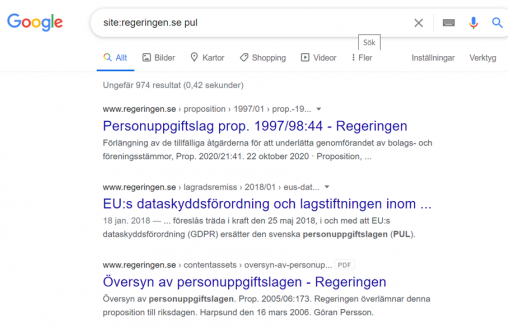
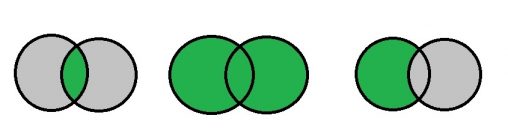

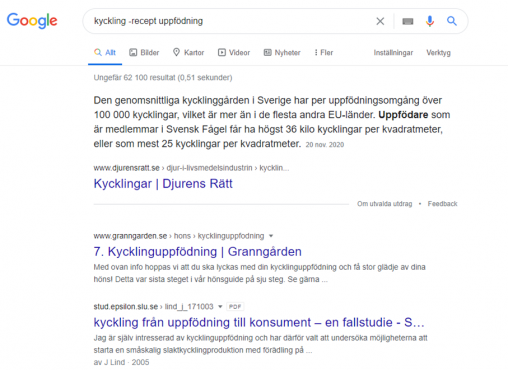
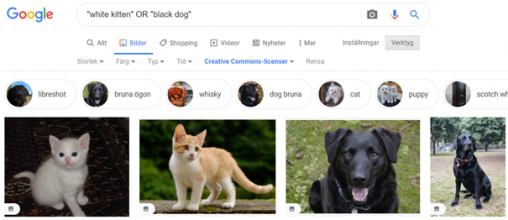
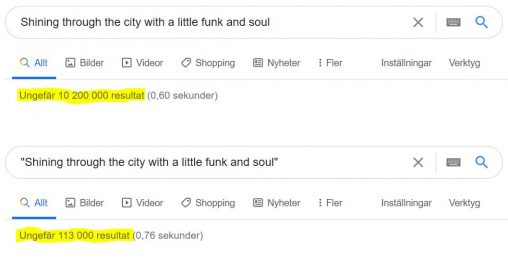
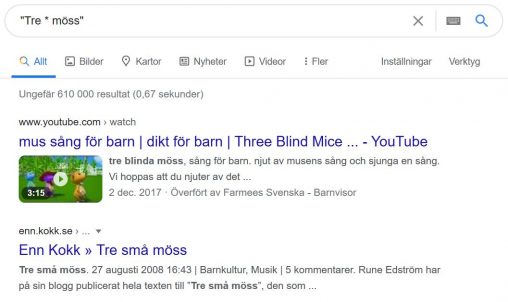
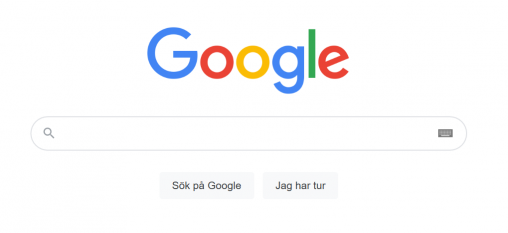
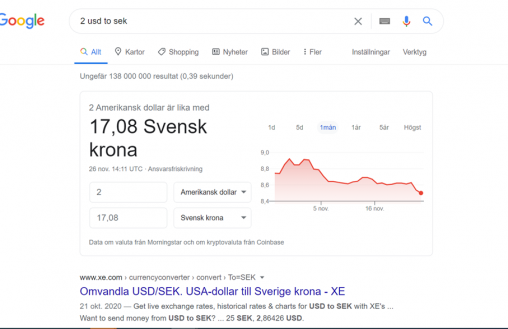
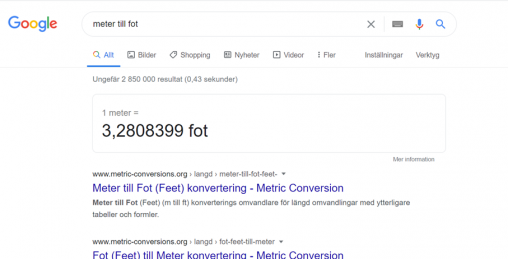

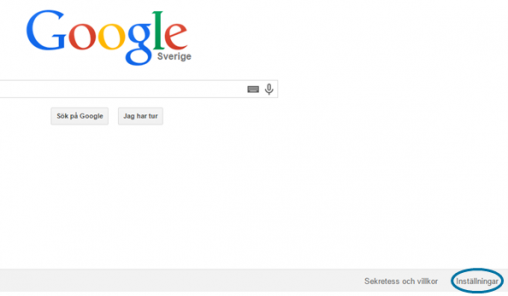
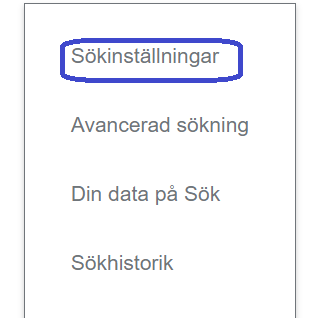
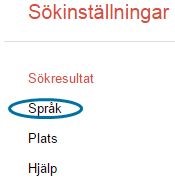
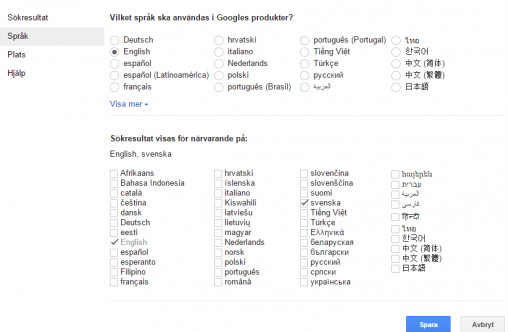

Senaste kommentarer